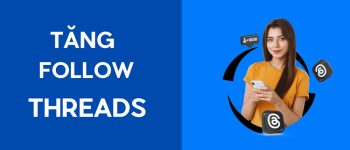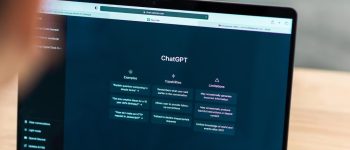Điện thoại Samsung không chỉ gây ấn tượng cho người dùng với thiết kế sang trọng mà còn tích hợp nhiều chức năng hữu ích. Trong đó, chế độ quay màn hình điện thoại được nhiều bạn yêu thích vì đem tới sự trải nghiệm thuận tiện khi sử dụng. Tuy nhiên, không phải cũng biết cách quay màn hình điện thoại samsung. Hãy cùng với chúng tôi tìm hiểu top 5 cách quay màn hình điện thoại samsung qua bài viết dưới đây nhé!
Những lợi ích khi quay video màn hình điện thoại Samsung?
Chế độ quay màn hình trên điện thoại Samsung đem tới rất nhiều lợi ích cho người dùng. Cụ thể là giúp mọi người có thể chia sẻ những thông tin quan trọng. Hoặc ghi lại những lỗi phần mềm, phần cứng trên điện thoại của mình nhằm giúp thuận tiện hơn trong việc khắc phục lỗi sau này.
Bên cạnh đó, tính năng quay video màn hình còn giúp các bạn quay lại những khoảnh khắc đáng nhớ, lưu trữ mọi thông tin dưới dạng video. Điều này sẽ giúp phục vụ cho các mục đích học tập của các bạn hoặc hữu ích hơn là ghi lại một trò chơi trực tuyến.
Cho dù vậy, không phải ai cũng biết rõ cách quay màn hình trên điện thoại Samsung. Phần lớn mọi người đều lúng túng hoặc bỏ qua tính năng tuyệt vời này. Vì vậy, để giúp mọi người dễ dàng thao tác hơn, chúng tôi sẽ hướng dẫn chi tiết 5 cách quay màn hình điện thoại samsung.
5 cách quay màn hình điện thoại Samsung mà bạn không nên bỏ lỡ
Các bạn sẽ có rất nhiều lựa chọn để quay màn hình điện thoại Samsung, tuy nhiên dễ dàng và thuận tiện thực hiện nhất vẫn là những cách sau đây.
Cách quay video màn hình điện thoại Samsung mà không cần dùng app
Đây là cách quay màn hình điện thoại samsung dễ thực hiện nhất, áp dụng cho nhiều dòng điện thoại hiện đại ngày nay. Với các bước thực hiện gồm:
Bước 1: Truy cập vào Cài đặt/ Setting, nhấn chọn vào Tính năng nâng cao. Nhấn chọn vào Ảnh chụp màn hình và Trình ghi màn hình/ Screenshots and Screen Recorder.

Bước 2: Bắt đầu thiết lập những danh mục như Âm thanh/ Sound, Chất lượng video/ Video Quality hoặc Kích thước video selfie tại mục Trình ghi màn hình.
Bước 3: Thực hiện quay màn hình bằng thao tác:
- Trước tiên, vuốt bảng điều khiển màn hình xuống rồi click vào biểu tượng Trình ghi màn hình. Tiếp theo, nhấn chọn vào nguồn âm thanh mà mọi người muốn ghi và nhấn Bắt đầu ghi/ Done.
- Quan sát khi máy đếm ngược về 0 là toàn bộ những gì đang diễn ra và hiển thị trên màn hình sẽ được tự động ghi lại.

- Bên cạnh đó, mọi người cũng có thể dùng thêm nhiều tính năng khác như thêm bạn bè vào video đang quay bằng camera selfie (nhấn vào biểu tượng “Hình người”trên màn hình), viết hoặc vẽ lên màn hình (nhấn vào biểu tượng “Bút chì”).
- Cuối cùng, các bạn có thể kết thúc quá trình ghi màn hình bằng việc nhấn chọn vào biểu tượng “Dừng video”. Video vừa quay lại sẽ được lưu trữ trong Thư viện/ Bộ sưu tập.
Sử dụng ứng dụng Rec
Trường hợp điện thoại Samsung của bạn không tích hợp tính năng ghi màn hình thì thực hiện như thế nào? Lúc này, mọi người có thể sử dụng tới ứng dụng quay video màn hình trên điện thoại chính hãng Samsung, điển hình nhất là Rec.
Bước 1: Khởi động CH Play hoặc Google Play Store để tải ứng dụng Rec về máy.
Bước 2: Thiết lập ứng dụng (lựa chọn chất lượng, độ phân giải, chiều quay màn hình…)
Bước 3: Nhấn chọn vào nút Recorder để bắt đầu quá trình quay màn hình.
Bước 4: Lưu video dưới dạng mp4.
Cách quay màn hình điện thoại samsung bằng phần mềm AZ Screen Recorder.apk
Các bạn có thể cách quay màn hình điện thoại samsung bằng ứng dụng trung gian AZ Screen Recorder. Ứng dụng này được dùng cho những dòng máy không có sẵn tính năng ghi hình. Mọi người sẽ bắt đầu chế độ ghi hình bằng việc tải phần mềm Screen Recorder tại Google Play Store hay App store. Tiếp theo, các bạn hãy thực hiện theo các bước sau đây:
Bước 1: Khởi động ứng dụng, nhấn chọn vào biểu tượng AZ Screen Recorder.
Bước 2: Bấm vào Cài đặt và thực hiện tùy chỉnh cấu hình, chế độ hiển thị và những tùy chọn khác.

Bước 3: Trở lại giao diện chính, click vào nút Ghi hình. Ứng dụng sẽ tự động đếm ngược trong 3 giây và tiến hành quá trình quay video màn hình Samsung.

Bước 4: Nhấn tiếp tục vào biểu tượng quay màn hình. Khi đó, màn hình sẽ xuất hiện 3 tùy chọn gồm kết thúc, tạm dừng video hoặc chụp màn hình trong video.
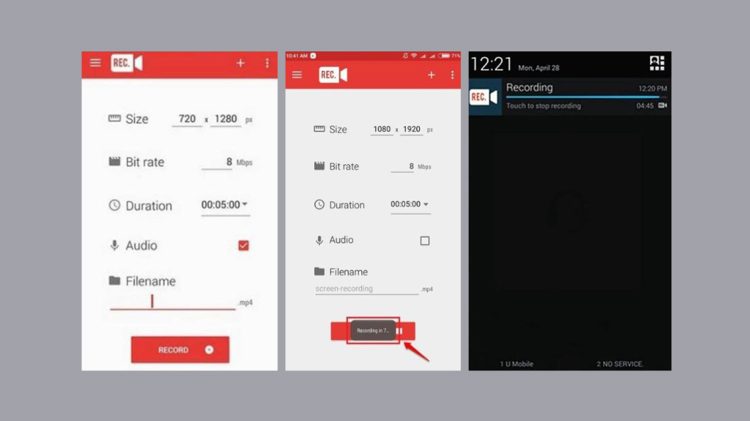
Bước 5: Nhấn chọn vào kết thúc video. Video sẽ được lưu lại trong thư viện. Các bạn có thể nhấn vào nút Play để xem lại video.
Dùng OneUI
Đối với những dòng điện thoại Samsung chạy hệ điều hành One UI thì việc thiết lập quá trình quay lại màn hình sẽ bằng cách:
Bước 1: Truy cập Cài đặt (Settings), lướt xuống phần Tính năng nâng cao (Advanced features).

Bước 2: Nhấn chọn vào Ảnh chụp và ghi màn hình (Screenshots and screen recorder). Tiếp theo, thay đổi tùy chọn âm thanh, chạm, độ phân giải và điều chỉnh theo mong muốn.
Bước 3: Vuốt từ trên màn hình xuống để hiển thị Trung tâm thông báo rồi chọn Quick Toggles.
Bước 4: Chạm vào biểu tượng ghi màn hình. Các bạn hãy kiểm tra lại một lần nữa về những tùy chỉnh theo mong muốn.

Bước 5: Nhấn vào Bắt đầu quay (Start recording). Sau 3 giây đếm ngược, quá trình quay video màn hình sẽ bắt đầu.
Bước 6: Cuối cùng, nhấn chọn vào Tạm dừng quay phim hoặc Dừng quay. Video ghi lại sẽ được lưu trữ thành công trong thư viện ảnh.
Sử dụng Screen Recorder
Các bạn có thể thử áp dụng cách quay màn hình máy Samsung bằng ứng dụng Screen Recorder. Đây là ứng dụng cho phép mọi người ghi lại hoặc chia sẻ màn hình video đã quay một cách miễn phí.

Ngoài ra, ứng dụng này còn có giao diện trực quan và rất dễ để sử dụng. Đặc biệt, còn có một vài tính năng nổi bật trên Screen Recorder được nhiều bạn đánh giá tích cực như chỉnh sửa video cơ bản, quay video chất lượng cao, chuyển đổi camera trước và sau.
Mọi người có thể tải và cài đặt ứng dụng không tốn một chút phí từ CH Play. Sau đó làm theo hướng dẫn trên công cụ để quay lại mọi khoảnh khắc đẹp.
Một vài lưu ý khi quay màn hình điện thoại Samsung
Sau đây là một vài lưu ý khi áp dụng cách quay video màn hình điện thoại Samsung:
- Không phải tất cả các dòng điện thoại Samsung đều có tính năng ghi hoặc chụp ảnh màn hình trực tiếp. Như trên S23 Ultra Mỹ máy sẽ được tích hợp trình ghi màn hình ngay trong tính năng của máy
- Trình ghi màn hình không thể quay lại cuộc điện thoại, VOIP và video hoặc video call.
- Tính năng ghi màn hình có thể bị chặn ở một số ứng dụng do vấn đề bản quyền.
Kết luận
Vậy là chúng tôi đã chia sẻ cho mọi người thông tin chi tiết về top 5 cách quay màn hình điện thoại samsung mà bất kỳ ai cũng phải biết. Chúc các bạn thực hiện thành công!
Theo: Ngọc Yến – Ecci